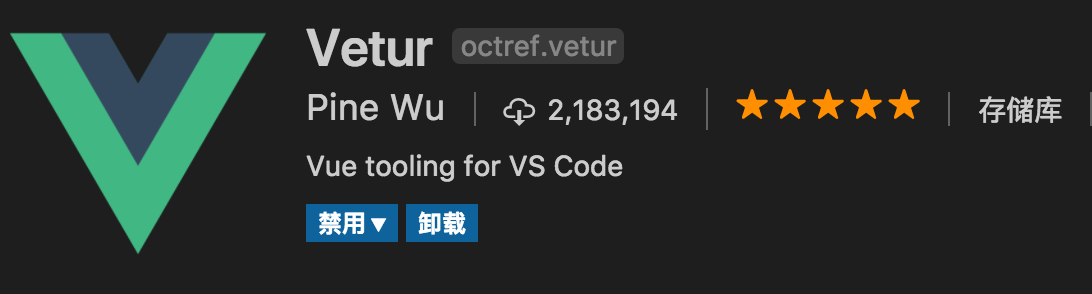设置中文语言使用快捷键【Ctrl+Shift+P】,弹出的搜索框中输入【configure language】,然后选择搜索出来的【Configure Display Language】,locale的属性值为“zh-CN”,安装插件名为【Chinese (Simplified)Language Pack for Visual Studio Code】,重启VSCode软件生效。
1.Auto Close Tag
自动闭合HTML/XML标签
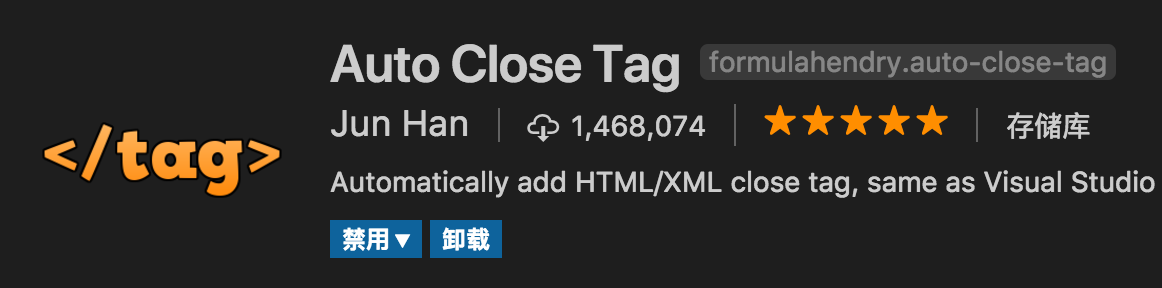
2.Auto Rename Tag
自动完成另一侧标签的同步修改
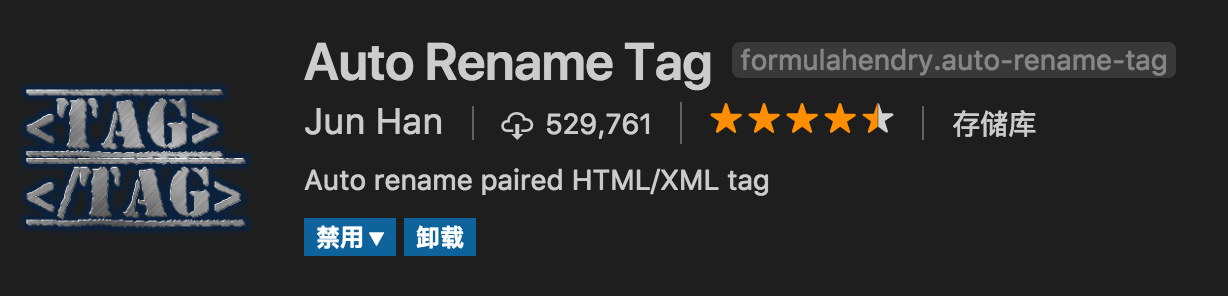
3.Beautify
格式化代码,值得注意的是,beautify插件支持自定义格式化代码规则,例如:
|
1
2
3
4
5
6
7
|
{ "indent_size": 4, "indent_char": " ", "css": { "indent_size": 2 }} |
mac版vscode中beautify的默认格式化代码按键为cmd+b,也可以自定义快捷键
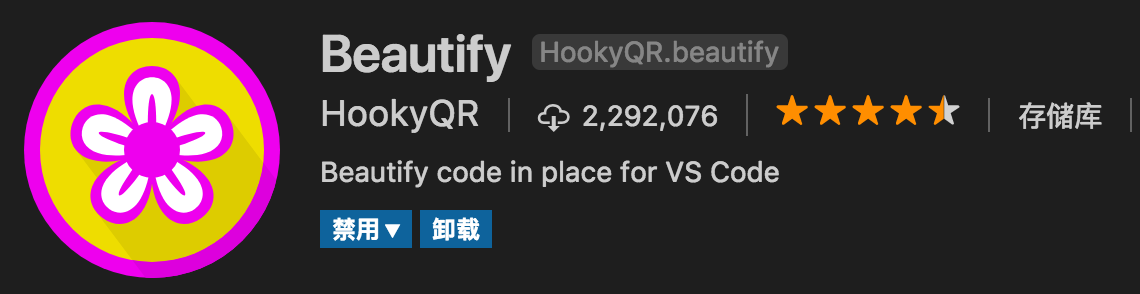
4.Bracket Pair Colorizer
给括号加上不同的颜色,便于区分不同的区块,使用者可以定义不同括号类型和不同颜色
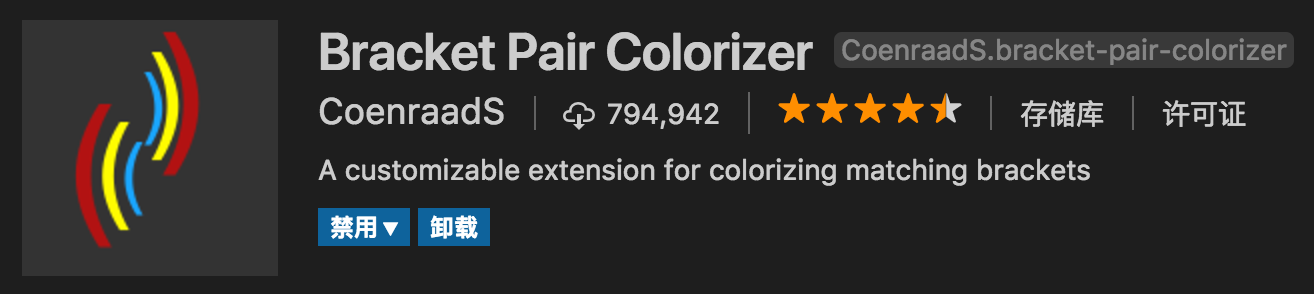
5.Debugger for Chrome
映射vscode上的断点到chrome上,方便调试
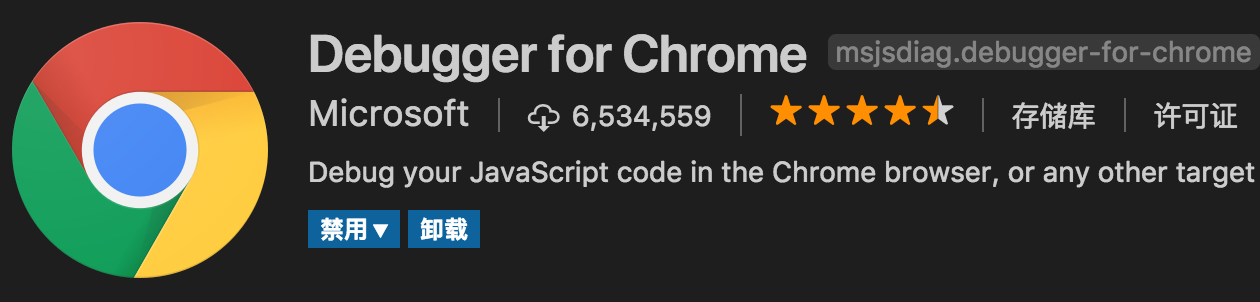
6.ESLint
js语法纠错,可以自定义配置,不过配置较为复杂,建议使用网上一些广泛使用的eslint配置,日后我也会专门针对eslint配置写一篇文章。
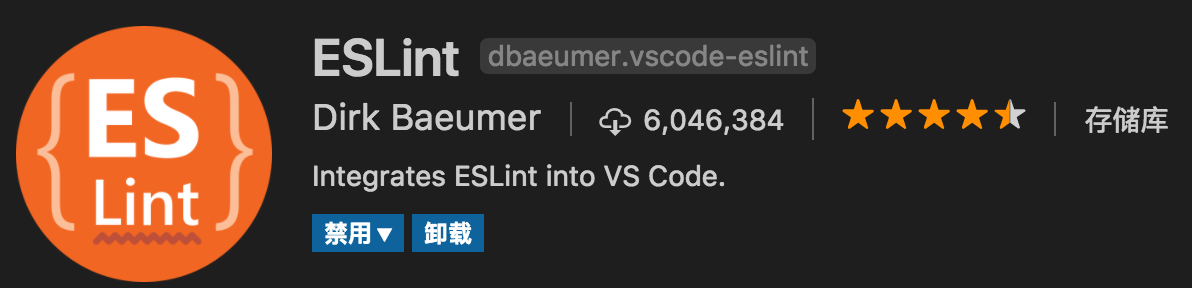
7.GitLens
方便查看git日志,git重度使用者必备
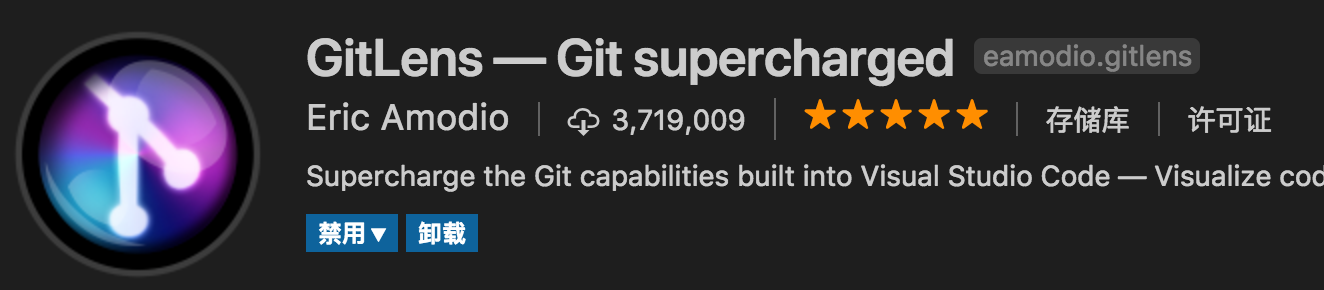
8.HTML CSS Support
智能提示CSS类名以及id

9.HTML Snippets
智能提示HTML标签,以及标签含义
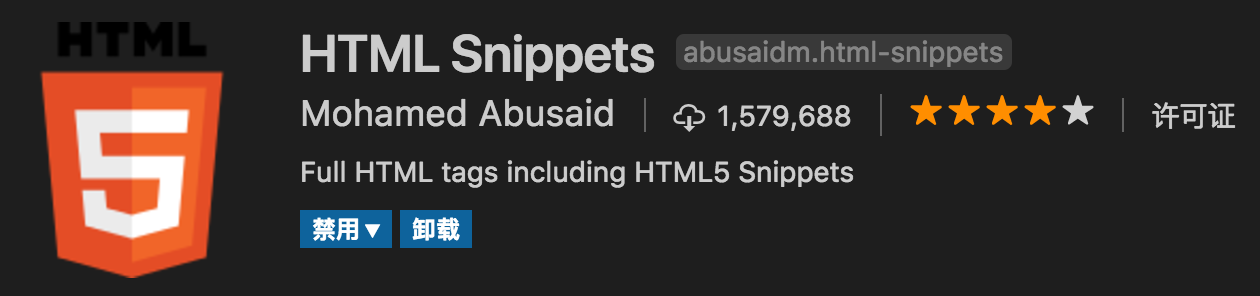
10.JavaScript(ES6) code snippets
ES6语法智能提示,以及快速输入,不仅仅支持.js,还支持.ts,.jsx,.tsx,.html,.vue,省去了配置其支持各种包含js代码文件的时间
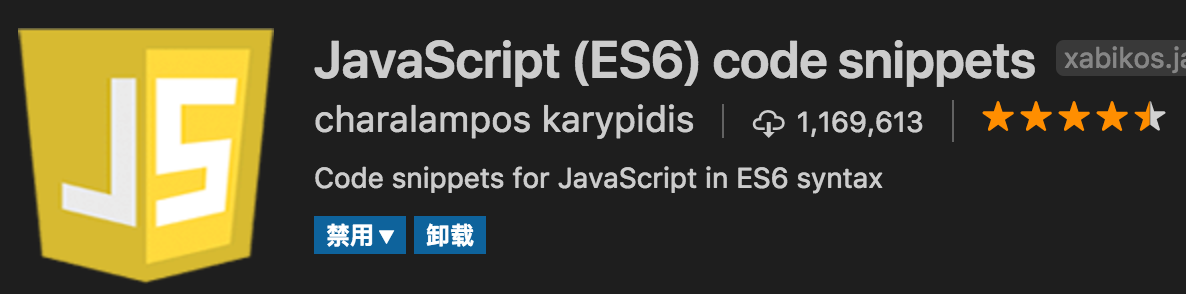
11.jQuery Code Snippets
jQuery代码智能提示
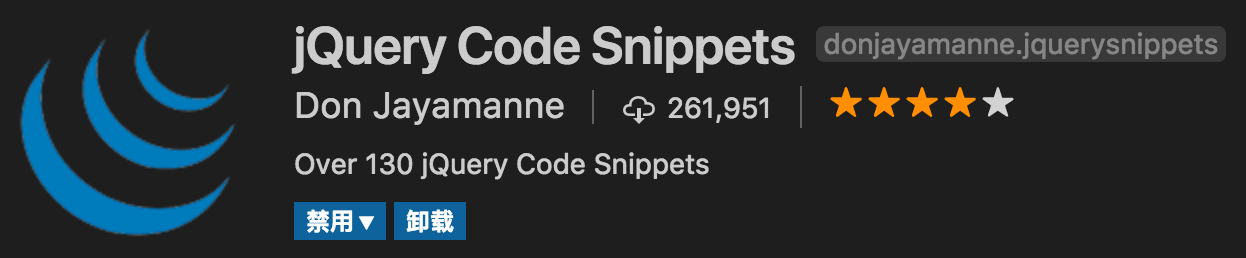
12.Markdown Preview Enhanced
实时预览markdown,markdown使用者必备

13.markdownlint
markdown语法纠错
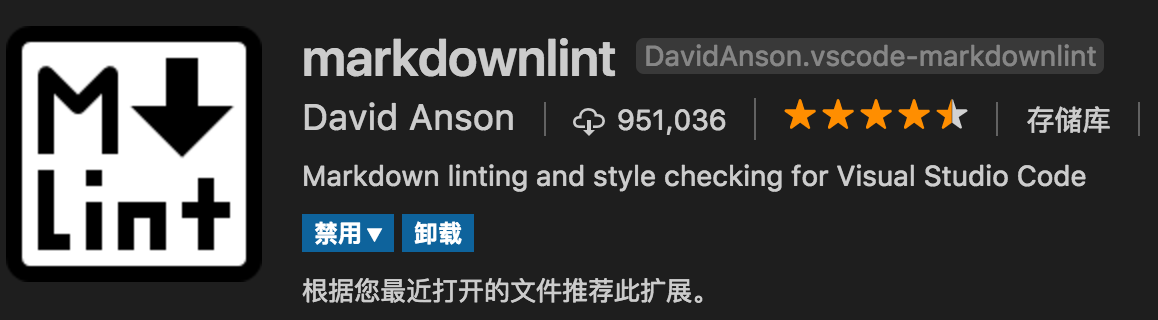
14.Material Icon Theme
个人认为最好的vscode图标主题,支持更换不同色系的图标,值得点出的是,该插件更新极其频繁,基本和vscode更新频率保持一致
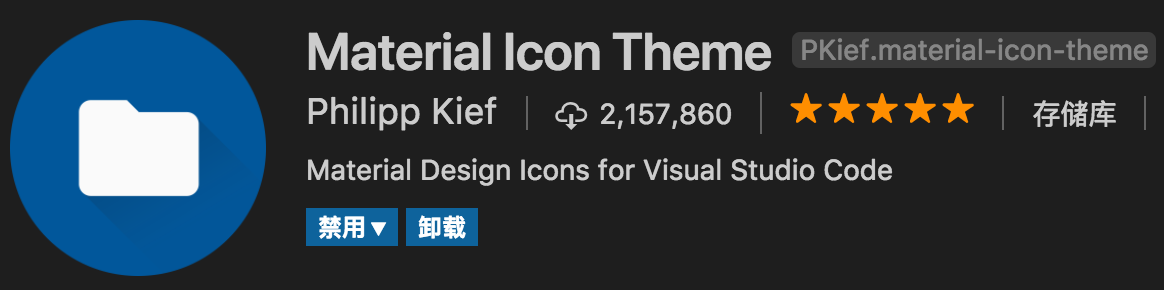
15.open in browser
vscode不像IDE一样能够直接在浏览器中打开html,而该插件支持快捷键与鼠标右键快速在浏览器中打开html文件,支持自定义打开指定的浏览器,包括:Firefox,Chrome,Opera,IE以及Safari
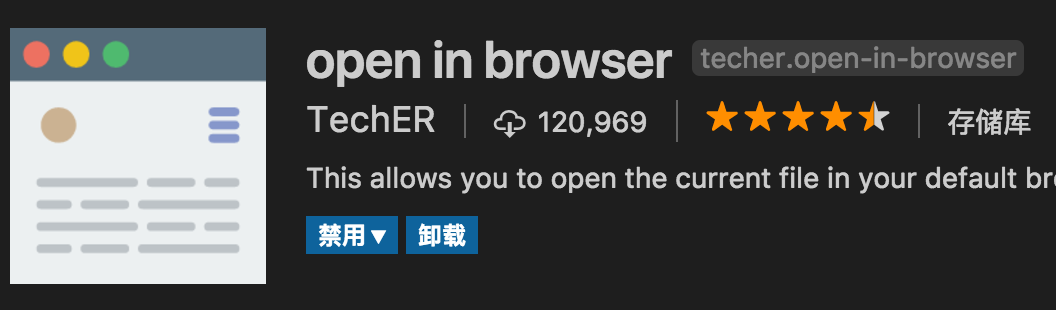
16.Path Intellisense
自动提示文件路径,支持各种快速引入文件
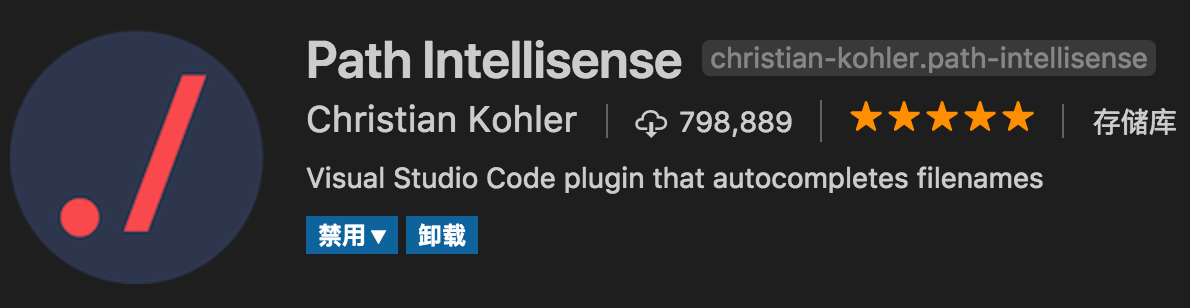
17.React/Redux/react-router Snippets
React/Redux/react-router语法智能提示
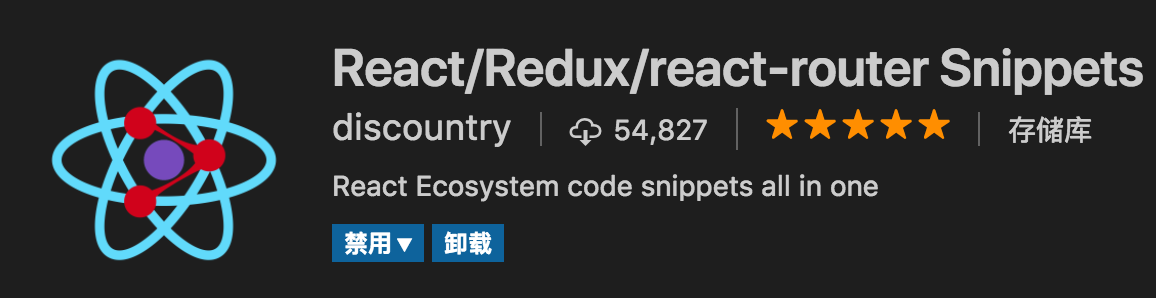
18.Vetur
Vue多功能集成插件,包括:语法高亮,智能提示,emmet,错误提示,格式化,自动补全,debugger。vscode官方钦定Vue插件,Vue开发者必备。